1.In Thereforeâ„¢ Solution Designer, selezionare l'opzione Workflow.
2.Creare un workflow con il lavoro automatico Crea nuovo documento:
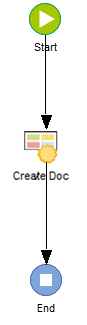
3.Definire il Nuovo lavoro e fare clic sul pulsante Modifica.
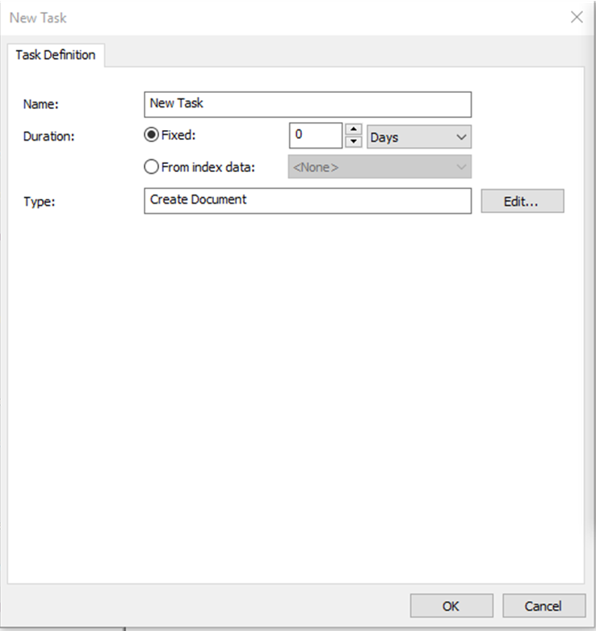
4.Nella finestra di dialogo Crea nuovo documento è possibile includere un modello facendo clic sull'icona dei puntini nel campo Modello e selezionando il modello desiderato. Si possono anche aggiungere degli script nel campo Script.
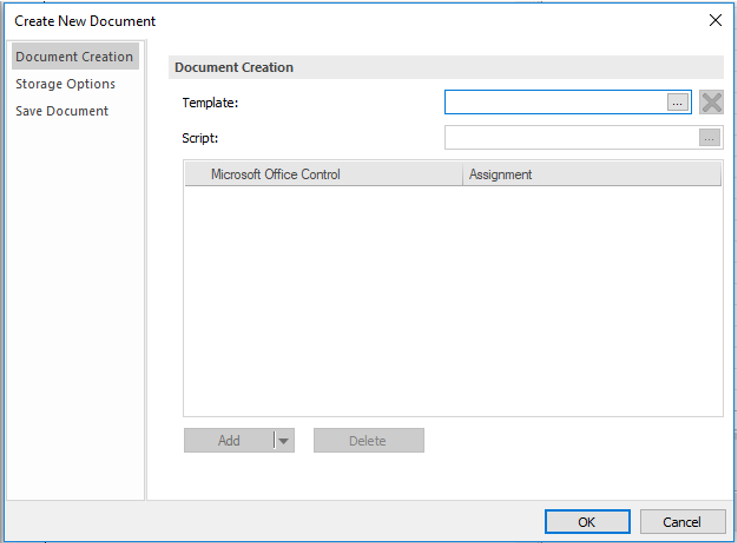
5.È anche possibile personalizzare le opzioni di storage nella scheda Opzioni storage per consentire l'archiviazione del documento salvato nel formato originale o come PDF. (Per impostazione predefinita, il documento viene salvato nel formato originale.)
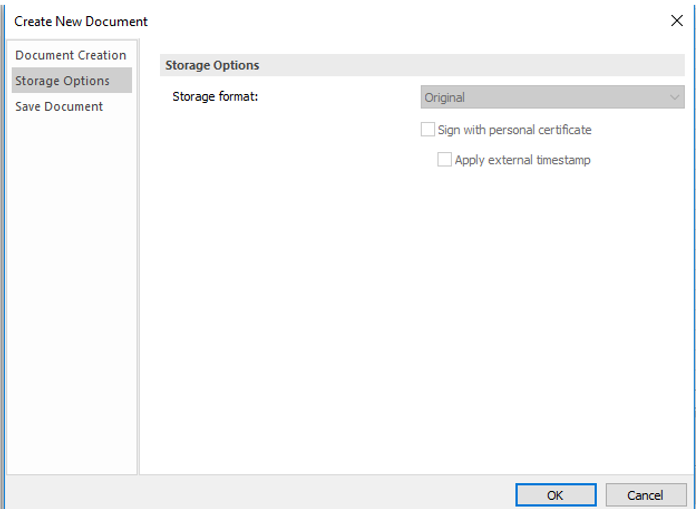
6.Nella scheda Salva documento, selezionare la categoria nella quale sarà salvato il nuovo documento. Facoltativamente, è possibile includere uno script.
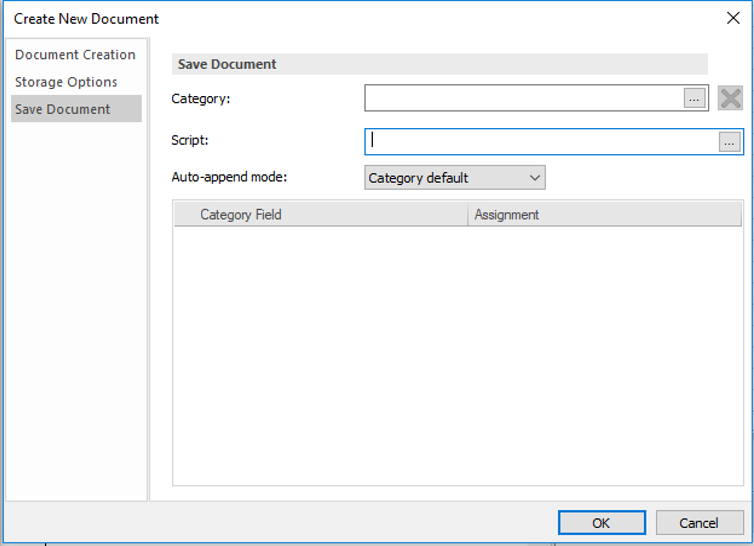
|
 Come si aggiunge automaticamente un nuovo file a un documento di Thereforeâ„¢?
Come si aggiunge automaticamente un nuovo file a un documento di Thereforeâ„¢?
1.In Thereforeâ„¢ Solution Designer, selezionare l'opzione Workflow.
2.Creare un workflow con il lavoro automatico Aggiungi file al documento:
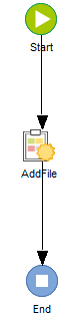
3.Definire il Nuovo lavoro e fare clic sul pulsante Modifica.
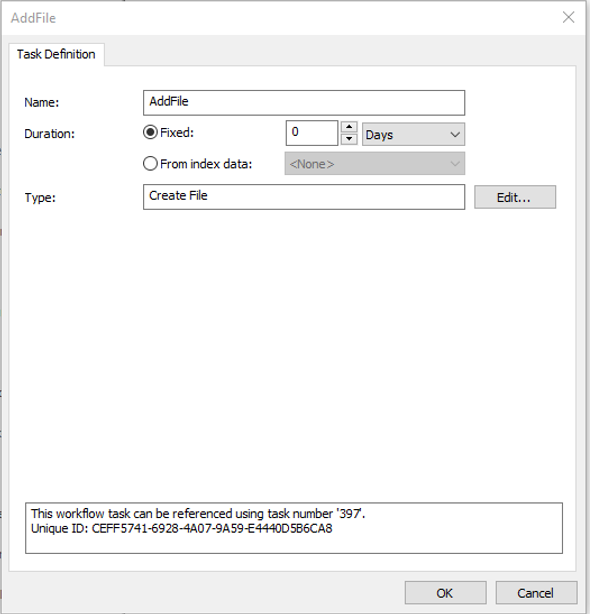
4.Selezionare un modello nel campo Modelli scegliendo un file doc, xml o pdf.
5.Selezionare i campi modulo da includere nel documento dalle colonne segnaposto.
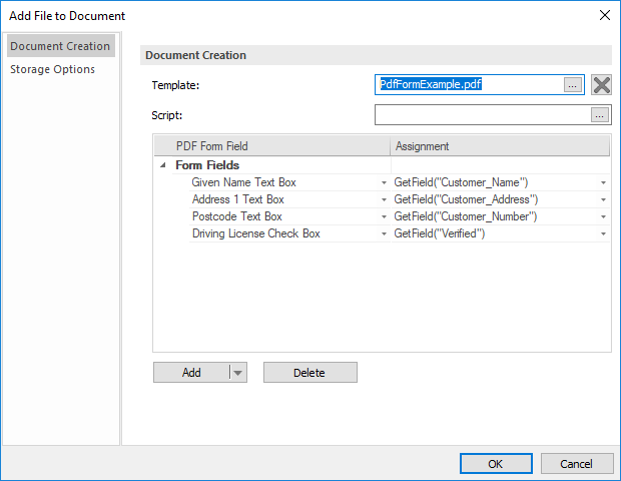
6.Nella scheda Opzioni storage è possibile configurare la modalità di aggiunta del file ad altri documenti e selezionare il formato di archiviazione del documento nel sistema.
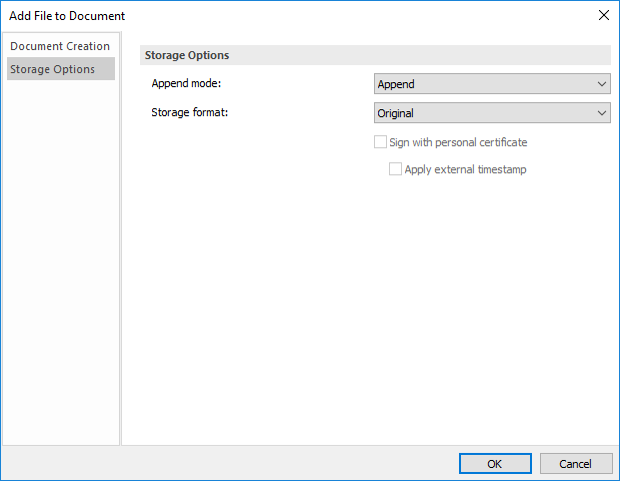
|
